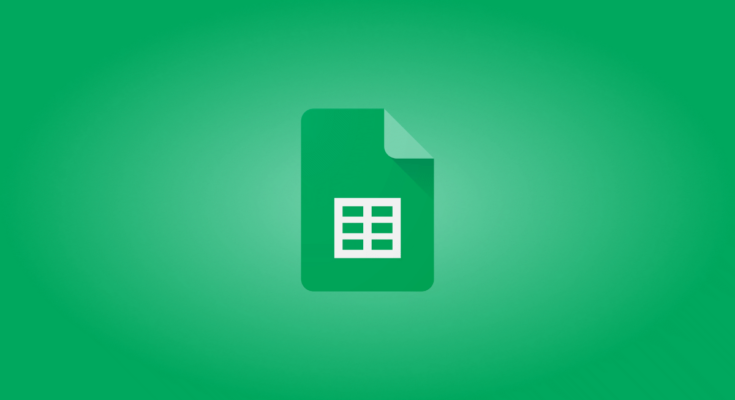Usando o Planilhas Google
COUNTA e COUNTIFfunções, você pode contar células que contenham qualquer texto, texto específico ou texto parcialmente correspondente. Essa é uma ótima maneira de encontrar células que não estão em branco em suas planilhas e mostraremos como usar essas funções.
Índice
Qual método de contagem de células usar?
Se você deseja encontrar a contagem de células que contêm texto ou números, use o primeiro método abaixo. Ele conta o número de todas as células não vazias no intervalo de dados especificado.
Se quiser encontrar o número de células que contêm uma sequência específica de texto ou números, use o segundo método abaixo. Ele permite que você especifique sua string de texto e, em seguida, conta apenas as células que contêm sua string de texto .
Por último, se você deseja contar as células que contêm o texto especificado além de qualquer outro conteúdo, use o terceiro método abaixo. Este método contará suas células, desde que contenham seu texto.
Contar células que contenham qualquer texto
Para obter o número de células que contêm qualquer texto ou números, use o
COUNTA funcionar em sua planilha da seguinte maneira.
Primeiro, abra sua planilha e clique na célula onde deseja ver o resultado.
Na célula selecionada, digite a seguinte função. Na função, substitua C2:C11pelo seu intervalo de dados. Em seguida, pressione Enter.
=CONTAR(C2:C11)
Na célula selecionada, você verá o número de células que contêm qualquer texto ou números.
E pronto.
Contar células que correspondem a um texto específico
Para visualizar o número de células que contêm apenas o texto especificado, use a função do Planilhas COUNTIFda seguinte maneira.
Primeiro, em sua planilha, clique na célula onde deseja ver o resultado.
Na célula selecionada, insira a seguinte função. Substitua C2:C11pelo seu intervalo de dados e Maheshpelo texto que você deseja que uma célula tenha para ser contada.
=CONTARSE(C2:C11,”Mahesh”)
Em seguida, pressione Enter.
Na célula selecionada, você verá o número de células que possuem o texto especificado.
Aproveitar!
Conte células que contêm texto específico em qualquer lugar
Para contar as células que contêm o texto ou números especificados em qualquer lugar, use a COUNTIFfunção com um caractere curinga da seguinte maneira.
Na sua planilha, clique na célula onde deseja obter o resultado.
Na célula selecionada, digite a seguinte função. Nesta função, substitua C2:C11pelo seu intervalo de dados e Maheshpelo texto que deseja que uma célula tenha para ser contada. Em seguida, pressione Enter.
Adicionamos um asterisco (*) antes e depois da string de texto para que a função conte suas células, independentemente de onde sua string esteja localizada na célula.
=CONTARSE(C2:C11,"*Mahesh*")
Na célula resultante, você descobrirá que a função contou todas as células que contêm o texto especificado em qualquer lugar delas.
E está tudo pronto.
Caso você esteja interessado em fazer o inverso acima, que é contar todas as células em branco , existe uma maneira fácil de fazer isso no Planilhas Google.